VidéoScavenger La barre d'outils est un pirate de navigateur et un logiciel publicitaire qui modifie la page d'accueil par défaut et les paramètres de recherche en "http://search.tb.ask.com/” dans les navigateurs Web courants, tels qu'Internet Explorer, Google Chrome ou Mozilla Firefox, sans l'autorisation de l'utilisateur. En réalité, VidéoScavenger Le programme d'installation de la barre d'outils modifie les paramètres du navigateur afin d'effectuer des redirections de navigation dans les publicités et de gagner de l'argent auprès de leurs éditeurs.
VidéoScavenger Le pirate de la barre d'outils est conçu pour modifier les paramètres de votre navigateur et peut installer des plug-ins supplémentaires (barres d'outils, extensions ou modules complémentaires) dans votre navigateur Web afin de promouvoir d'autres liens ou produits. Les pirates de navigateur comme celui-ci peuvent rediriger l'ordinateur de l'utilisateur vers des sites Web malveillants ou installer des programmes malveillants afin de compromettre l'ordinateur de l'utilisateur avec des risques de sécurité.
![vidéocapteur[3] vidéocapteur[3]](/f/0ea20e131527513434c859e6d4a597b5.jpg)
Techniquement VidéoScavenger La barre d'outils n'est pas un virus et est classée comme un programme malveillant (« Programme potentiellement indésirable (PUP) ») qui peut contenir et installer des programmes malveillants sur votre ordinateur, comme des logiciels publicitaires, des chevaux de Troie ou des virus. Si un ordinateur est infecté par "VidéoScavenger” pirate de l'air, puis plus d'annonces pop-up, de bannières et de liens sponsorisés sont affichés sur l'écran d'ordinateur de la victime ou à l'intérieur du navigateur Internet et, dans certains cas, la vitesse de l'ordinateur peut être ralentie en raison de programmes malveillants exécutés sur le Contexte.
VidéoScavenger Le programme publicitaire a probablement été installé sans que l'utilisateur ne le notifie, car il est généralement intégré à d'autres logiciels gratuits téléchargés - et installés - à partir de sites Internet connus tels que "download.com (CNET)”, “Softonic.com”, etc. Pour cette raison, vous devez toujours faire attention aux options d'installation de tout programme que vous installez sur votre ordinateur, car la plupart des programmes d'installation de logiciels contiennent des logiciels supplémentaires que vous n'avez jamais voulu installer. En termes simples, N'INSTALLEZ AUCUN LOGICIEL NON PERTINENT fourni avec le programme d'installation du programme que vous souhaitez installer. Plus précisément, lorsque vous installez un programme sur votre ordinateur :
- N'APPUYEZ PAS sur le "Suivant” trop vite sur les écrans d'installation.
- LISEZ TRÈS ATTENTIVEMENT le Termes et accords avant de cliquer sur ACCEPTER.
- TOUJOURS SÉLECTIONNER: "Personnalisé« installation.
- REFUSEZ d'installer tout logiciel supplémentaire proposé que vous ne souhaitez pas installer.
- DÉCOCHEZ toute option indiquant que votre page d'accueil et vos paramètres de recherche seront modifiés.
Comment se débarrasser de "VidéoScavenger” Adware Logiciel.
Étape 1: Démarrez votre ordinateur en « Mode sans échec avec mise en réseau »
Démarrez votre ordinateur en mode sans échec avec prise en charge réseau. Pour faire ça:
Utilisateurs de Windows 7, Vista et XP:
- Fermez tous les programmes et redémarrer ton ordinateur.
- Appuyez sur la "F8" au démarrage de votre ordinateur, avant l'apparition du logo Windows.
- Quand le "Menu des options avancées de Windows" apparaît sur votre écran, utilisez les touches fléchées de votre clavier pour mettre en évidence le "Mode sans échec avec réseau” puis appuyez sur "ENTRER".
![safe-mode-with-networking_thumb1_thu[2] safe-mode-with-networking_thumb1_thu[2]](/f/27a04d47fe9696bbfcd6fcf9318219b3.jpg)
Utilisateurs de Windows 8 et 8.1 :
- Presse "les fenêtres”
 + “R” pour charger le Courir boite de dialogue.
+ “R” pour charger le Courir boite de dialogue. - Taper "msconfig" et appuyez sur Entrer.
- Clique le Botte onglet et cochez "Démarrage securisé” & “Réseau”.
- Cliquez sur "d'accord" et redémarrage ton ordinateur.
Noter: Pour démarrer Windows dans "Mode normal" encore une fois, vous devez décocher le "Démarrage securisé” en utilisant la même procédure.
![windows-8-safe-mode-networking3_thum[2] windows-8-safe-mode-networking3_thum[2]](/f/28f6007aadeea3a1915826bf65552d10.jpg)
Étape 2. Désinstallez la barre d'outils "VideoScavenger" de votre panneau de configuration.
1. Pour cela, rendez-vous sur :
- Windows 8/7/Vista: Démarrer > Panneau de configuration.
- Windows XP: Démarrer > Réglages > Panneau de commande

2. Double-cliquez pour ouvrir
- Ajouter ou supprimer des programmes si vous avez Windows XP
- Programmes et fonctionnalités si vous avez Windows 8, 7 ou Vista.
![add-remove-programs_thumb1_thumb1_th[2] add-remove-programs_thumb1_thumb1_th[2]](/f/4a126075d0429c64903e956adfcfb86a.jpg)
3. Dans la liste des programmes, recherchez et Supprimer (désinstaller) n'importe quel programme par "Réseau interactif Mindspark" éditeur :
- Barre d'outils Internet Explorer VideoScavenger*
* Supprimez également toute autre application inconnue ou indésirable.
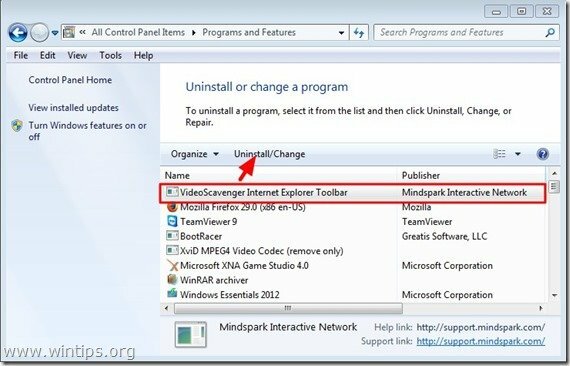
Étape 3: Supprimer Video Scavenger avec "AdwCleaner".
AdwCleaner est un outil de suppression gratuit qui peut facilement supprimer les logiciels publicitaires (logiciels publicitaires), les PPI (programmes potentiellement indésirables), les barres d'outils, les pirates de l'air, etc.
1. Téléchargez et enregistrez "AdwCleaner” sur votre bureau.

2. Fermez tous les programmes ouverts et Double-clic ouvrir « AdwCleaner » depuis votre bureau.
3. Après avoir accepté le "Accord de licence" appuyez sur la "Analyse" bouton.

4. Une fois le scan terminé, appuyez sur "Nettoyer” pour supprimer toutes les entrées malveillantes indésirables.
4. Presse "d'accord" à "AdwCleaner – Informations” et appuyez sur "d'accord" encore pour redémarrer votre ordinateur.

5. Lorsque votre ordinateur redémarre, Fermer "Informations sur AdwCleaner (lisez-moi) et passez à l'étape suivante
Étape 4. Supprimez les entrées "VideoScavenger" du démarrage de Windows.
1. Télécharger et CoursCCleaner.
2. Chez "CCleaner" fenêtre principale, choisissez "Outils" dans le volet de gauche.

3. Dans "Outils" rubrique, choisissez "Commencez".

4. Choisir "les fenêtresonglet " puis sélectionner et effacer les entrées malveillantes suivantes :
- Prise en charge de VideoScavenger EPM | Réseau interactif Mindspark, Inc. | "C:\PROGRA~1\VIDEOS~2\bar\1.bin\1emedint.exe" T8EPMSUP.DLL, S
- VideoScavenger Home Page Guard 32 bits | "C:\PROGRA~1\VIDEOS~2\bar\1.bin\AppIntegrator.exe"
- Moniteur de portée de recherche VideoScavenger | Mindspark "C:\PROGRA~1\VIDEOS~2\bar\1.bin\1esrchmn.exe" /m=2 /w /h
- Chargeur de plug-in de navigateur VideoScavenger_1e | VER_COMPANY_NAME | C:\PROGRA~1\VIDEOS~2\bar\1.bin\1ebrmon.exe
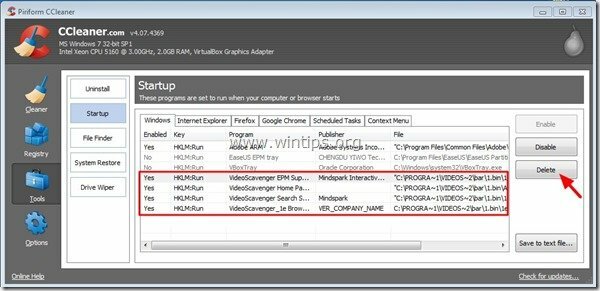
5. Fermez CCleaner.
Étape 5. Supprimez « VideoScavenger » avec l'outil de suppression des logiciels indésirables.
1. Télécharger et exécuter JRT – Outil de suppression de logiciels indésirables.

2. Appuyez sur n'importe quelle touche pour lancer l'analyse de votre ordinateur avec "JRT – Outil de suppression de logiciels indésirables”.

3. Soyez patient jusqu'à ce que JRT analyse et nettoie votre système.

4. Fermez le fichier journal JRT, puis redémarrer ton ordinateur.

Étape 6. Assurez-vous que la barre d'outils et les paramètres de recherche « VideoScavenger » sont supprimés de votre navigateur Internet.
Internet Explorer, Google Chrome, Mozilla Firefox
Internet Explorer
Comment supprimer la barre d'outils "VideoScavenger" et les paramètres de recherche d'Internet Explorer.
1. Depuis le menu principal d'Internet Explorer, cliquez sur: "Outils "  et choisissez "options Internet".
et choisissez "options Internet".

2. À "Généralonglet ", effacer la page d'accueil indésirable (http://search.tb.ask.com) à partir de "Page d'accueil" boîte & taper votre page d'accueil préférée (par ex. www.google.com) et appuyez sur "d'accord”.
![changer-internet-explorer-homepage_th[1] changer-internet-explorer-homepage_th[1]](/f/aabb36a27550f22b8aaf8b5091548c2b.jpg)
3. À partir de"Outilsmenu ", choisissez "Gérer les modules complémentaires” .

4. Au "Fournisseurs de recherche" options, choisissez et "Définir par défaut" un moteur de recherche autre que le moteur de recherche indésirable "Interroger Recherche Internet”.
![sbjlgsje_thumb1_thumb1_thumb_thumb_t[2] sbjlgsje_thumb1_thumb1_thumb_thumb_t[2]](/f/83c751531a5c080725dd678100cb7b7f.jpg)
5. Ensuite, choisissez le moteur de recherche indésirable "DEMANDEZ Recherche Internet" & Cliquez sur Supprimer.

6. Choisir "Barres d'outils et extensions" dans le volet de gauche puis "Désactiver" toute barre d'outils ou extension indésirable de "Réseau interactif MindSpark" éditeur.
- Extensions à désactiver/supprimer dans ce cas:
- Assistant de recherche BHO
- Barre d'outils BHO
- VidéoScavenger
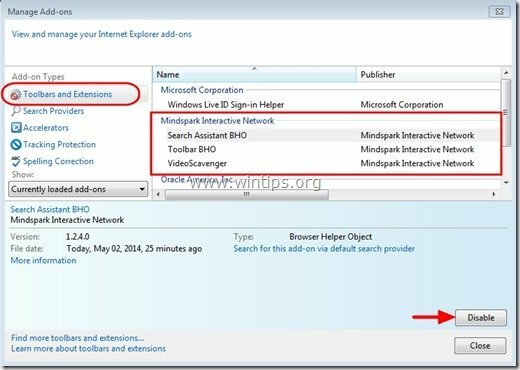
7. Fermer toutes les fenêtres d'Internet Explorer et redémarrage Internet Explorer.
Google Chrome
Comment enlever "Barre d'outils VideoScavenger” de Google Chrome.
1. Ouvrez Google Chrome et accédez au menu Chrome  et choisissez "Réglages".
et choisissez "Réglages".

2. Trouvez le "Au démarrage" section et choisissez "Définir les pages".
![guzoj5bj_thumb1_thumb1_thumb_thumb1_[2] guzoj5bj_thumb1_thumb1_thumb_thumb1_[2]](/f/9adbdf0d53e29f51138f0108b1176737.jpg)
3.Supprimer la "home.tb.ask.com" à partir des pages de démarrage en appuyant sur le "X" symbole à droite.
![remove-ask-startup-page-chrome_thumb[2] remove-ask-startup-page-chrome_thumb[2]](/f/5276801f15b59bf38f96ffdce5e7901a.jpg)
4.Définissez votre page de démarrage préférée (par exemple. http://www.google.com) et appuyez sur "d'accord".

5. En dessous de "Apparence", cochez pour activer le "Afficher le bouton Accueil" et choisissez "Changer”.
![5da1byf3_thumb2_thumb2_thumb_thumb_t[1] 5da1byf3_thumb2_thumb2_thumb_thumb_t[1]](/f/f95c12f3a58f3314251fb88da79ce23b.jpg)
6.Supprimer la "search.ask.com" entrée de "Ouvrir cette page" boîte.
![supprimer-demander-rechercher-nouvel-onglet-chrome_thu[2] supprimer-demander-rechercher-nouvel-onglet-chrome_thu[2]](/f/af02caaddf3ea667c1d89d4bbef472bc.jpg)
7.Taper (si tu veux) votre page Web préférée pour ouvrir lorsque vous appuyez sur votre "Page d'accueilbouton " (par ex. www.google.com) ou laissez ce champ vide et appuyez sur "d'accord”.

8. Aller à "Chercher" section et choisissez "gérer les moteurs de recherche".

9.Choisissez votre moteur de recherche par défaut préféré (par exemple, recherche Google) et appuyez sur "Faire défaut".
![set-default-search-engine_thumb1_thu[2] set-default-search-engine_thumb1_thu[2]](/f/951bfea918ffc46f16b304f20357debc.jpg)
7. Ensuite, choisissez le Ask.com moteur de recherche "search.tb.ask.com" et l'enlever en appuyant sur le "X" symbole à droite.
Choisir "Fait" fermer "Moteurs de recherche" la fenêtre.

8. Choisir "Rallonges" sur la gauche.

9. Dans "Rallonges"options, supprimer la "VidéoScavenger” extension indésirable en cliquant sur le recycler icône à droite.

10.Fermer toutes les fenêtres Google Chrome et redémarrage Chrome.
Mozilla Firefox
Comment supprimer la barre d'outils et les paramètres de recherche de VideoScavenger de Mozilla Firefox.
1. Cliquer sur "Firefox" bouton de menu en haut à gauche de la fenêtre de Firefox et allez dans "Options”.

2. Dans "Généralonglet ", effacer la page d'accueil indésirable: "home.tb.ask.com" une page de "Page d'accueil” et saisissez votre page d'accueil préférée (par ex. http://www.google.com).
Presse "d'accord" Une fois terminé.
![firefox-general-options-homepage_thu[2] firefox-general-options-homepage_thu[2]](/f/356fc3506e1fc2756e0315d16ef48bc6.jpg)
3. Dans le menu Firefox, allez dans "Outils” > “Gérer les modules complémentaires”.

4. Choisir « Prolongations » sur la gauche puis supprimez les indésirables "VidéoScavenger” extension, en appuyant sur la touche "Supprimer" bouton.
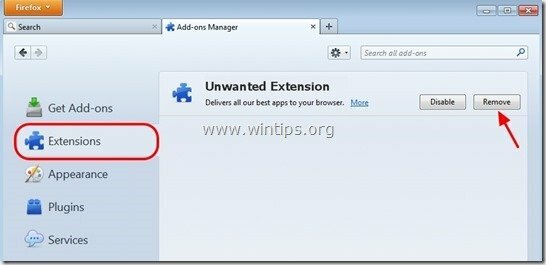
5. Fermez toutes les fenêtres de Firefox et redémarrage Firefox.
6. Dans la zone URL de Firefox, tapez la commande suivante: à propos de: configuration & presse Entrer.

7. Cliquez sur "Je ferai attention, promis" bouton.
![g22bi4re_thumb1_thumb_thumb_thumb_th[2] g22bi4re_thumb1_thumb_thumb_thumb_th[2]](/f/3b4e61f4b8eca34dc6105b04eafcdb98.jpg)
8. Dans la zone de recherche, tapez: "esprit” & presse Entrer.

9. À présent clic-droit Sur tout "esprit”valeur trouvée & sélectionnez "Réinitialiser”.

10.Fermez tout Firefox Windows et redémarrez Firefox.
Étape 7. Supprimer VideoScavenger avec MalwareBytes Anti-Malware Free.
Télécharger et installer l'un des programmes anti-malware GRATUITS les plus fiables aujourd'hui pour nettoyer votre ordinateur des menaces malveillantes restantes. Si vous souhaitez rester constamment protégé contre les menaces de malware, existantes et futures, nous vous recommandons d'installer Malwarebytes Anti-Malware Premium :
Protection Malwarebytes™
Supprime les logiciels espions, publicitaires et malveillants.
Commencez votre téléchargement gratuit maintenant !
Téléchargement rapide et instructions d'installation :
- Après avoir cliqué sur le lien ci-dessus, appuyez sur "Commencer mon essai gratuit de 14” pour démarrer votre téléchargement.

- Pour installer le Version gratuite de ce produit étonnant, décochez la case "Activer l'essai gratuit de Malwarebytes Anti-Malware Premium” sur le dernier écran d'installation.
![malwarebytes-anti-malware-free-insta[1] malwarebytes-anti-malware-free-insta[1]](/f/b10bfaededd9e0e761415202befc8533.jpg)
Scannez et nettoyez votre ordinateur avec Malwarebytes Anti-Malware.
1. Courir "Malwarebytes Anti-Malware" et autorisez le programme à se mettre à jour vers sa dernière version et sa base de données malveillante si nécessaire.

2. Une fois le processus de mise à jour terminé, appuyez sur la touche "Scanne maintenant” pour lancer l'analyse de votre système à la recherche de logiciels malveillants et de programmes indésirables.

3. Attendez maintenant que Malwarebytes Anti-Malware ait terminé d'analyser votre ordinateur à la recherche de logiciels malveillants.
![malwarebytes-scan_thumb1_thumb_thumb[1] malwarebytes-scan_thumb1_thumb_thumb[1]](/f/7e3fccb767d2b96a7430c60b6a3bc6d3.jpg)
4. Une fois l'analyse terminée, appuyez d'abord sur la touche "Tout mettre en quarantaine" pour supprimer toutes les menaces, puis cliquez sur "Appliquer des actions”.

5. Attendez que Malwarebytes Anti-Malware supprime toutes les infections de votre système, puis redémarrez votre ordinateur (si requis par le programme) pour supprimer complètement toutes les menaces actives.

6. Après le redémarrage du système, exécuter à nouveau Malwarebytes' Anti-Malware pour vérifier qu'aucune autre menace ne reste dans votre système.
Conseils: Pour vous assurer que votre ordinateur est propre et sûr, effectuer une analyse complète de Malwarebytes' Anti-Malware sous Windows "Mode sans échec". Des instructions détaillées sur la façon de faire que vous pouvez trouver ici.
